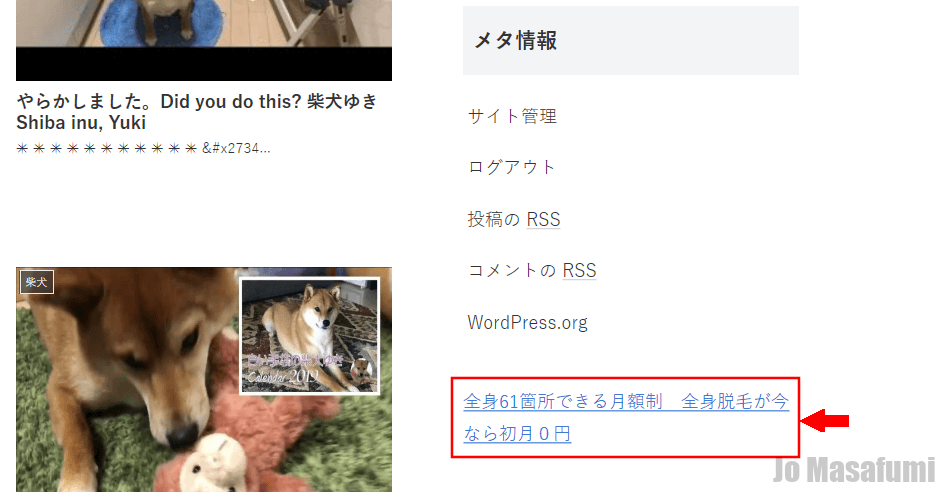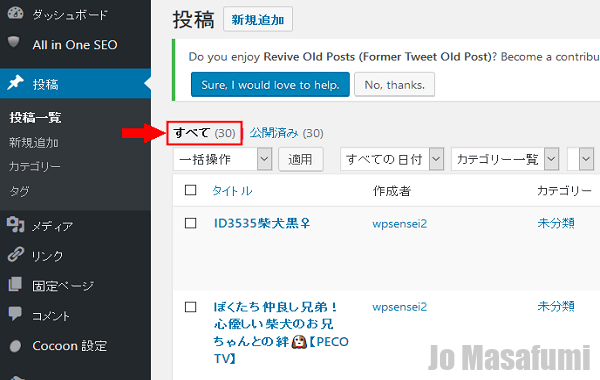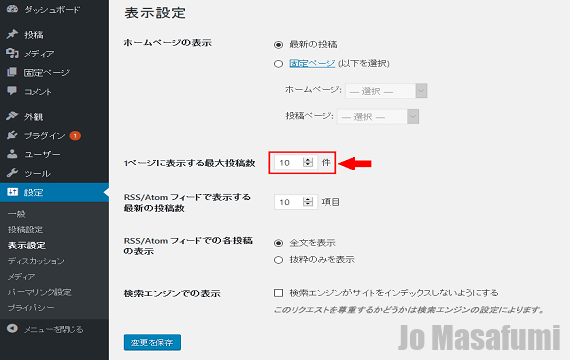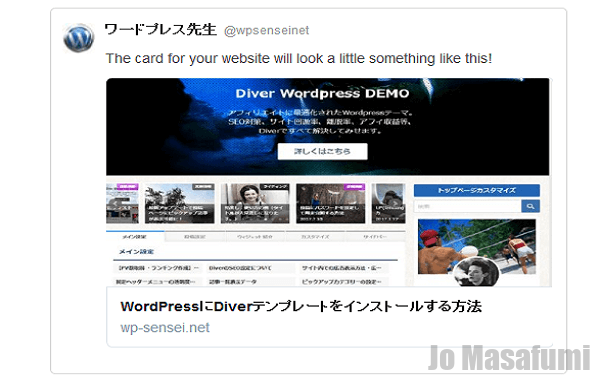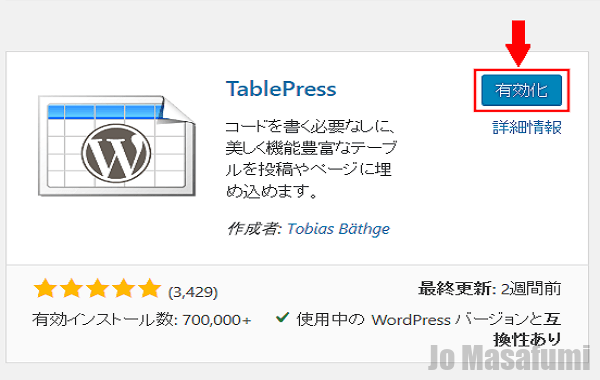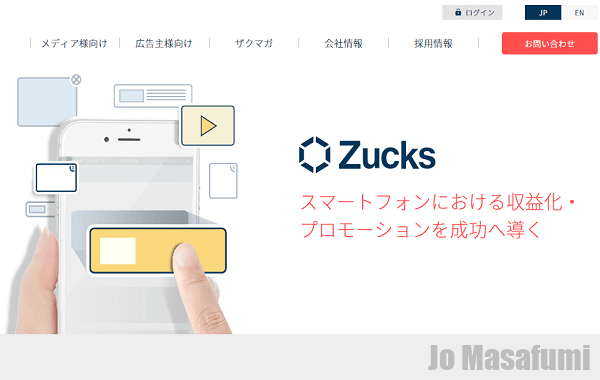
次は、WordPressブログのウィジェットにZucksのテキスト広告を貼る方法について説明します。
目次
WordPressブログのウィジェットにZucksのテキスト広告を貼る方法 作業手順
ウィジェットに貼るZucksの広告の準備
Zucksのサイトを開きます。
↓
https://affiliate.zucks.jp/signin
①「ログインID」にメールアドレスを入力します。
②「パスワード」を入力します。
③「ログイン」を押します。
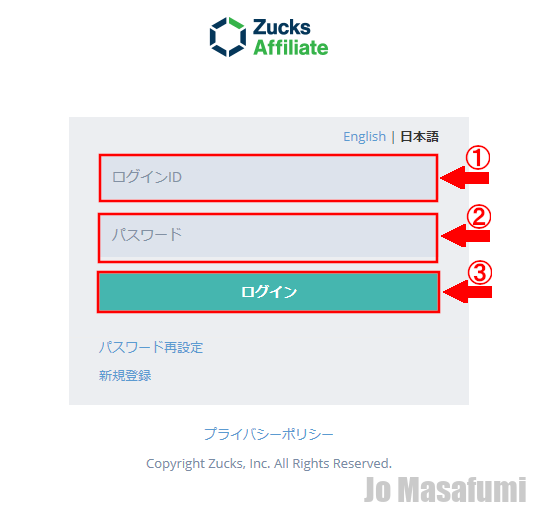
左側の「メディア向けTOPへ」を押します。
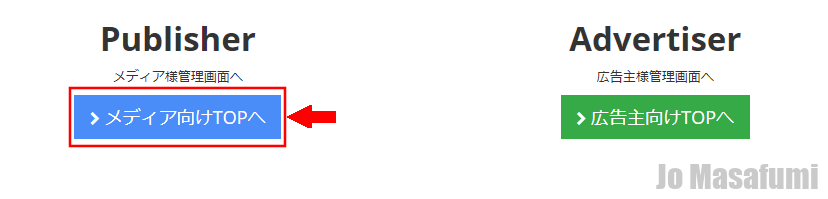
左側の「案件検索」を押します。

「並び順」を「新着順」から「単価順」に変更します。

「検索オプション」を押します。
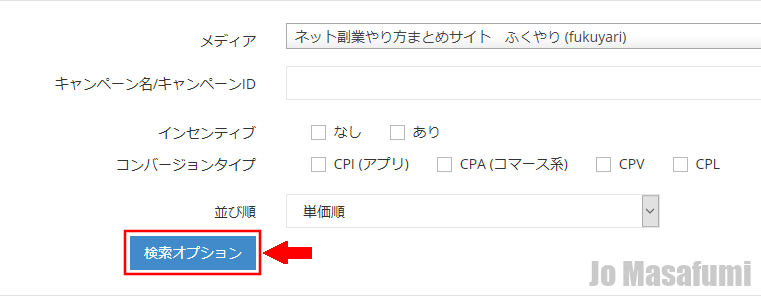
「デバイス種別」の「両デバイス対応(スマホ + PC)」にチェックを入れます。
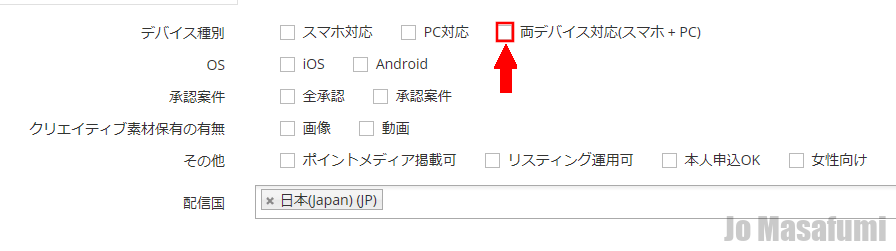
左側の「検索」を押します。
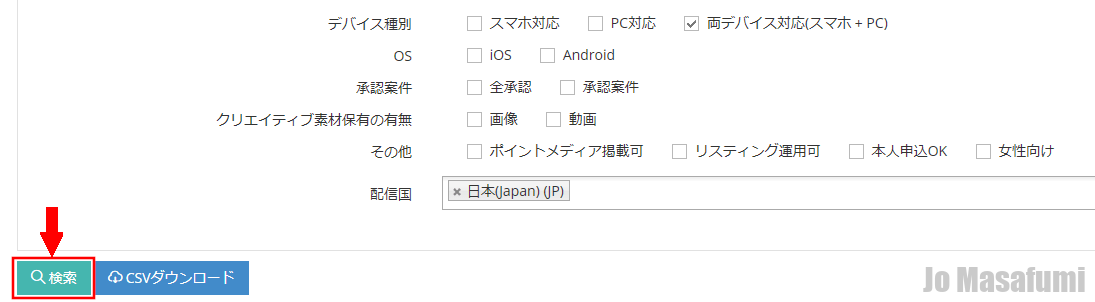
好きな広告を選びます。
右側の「詳細」を押します。

少し下へ移動します。
「リンクURL」をコピーして、「メモ帳」などに貼り付けます。

下記の「HTMLコード」の「広告リンクURL」のところに、先ほどコピーした「リンクURL」を入れます。
<a href="広告リンクURL" rel="noopener" target="_blank">バナー広告に書いてある文字</a>
「広告リンク」を入れると、下記のようになります。
<a href="https://get.mobu.jp/redirect/?acode=cfa496e84cd59fee0a4ac93ab53ad191&pcode=wp-sensei&it=nonIcv" rel="noopener" target="_blank">バナー広告に書いてある文字</a>
バナー広告に書いてある文字を入れます。
バナー広告に「全身61か所できる月額制 全身脱毛が今なら初月0円」と書いてあります。

「バナー広告に書いてある文字」のところに「全身61箇所できる月額制 全身脱毛が今なら初月0円」を入れます。
文字を入れると下記のようになります。
<a href="https://get.mobu.jp/redirect/?acode=cfa496e84cd59fee0a4ac93ab53ad191&pcode=wp-sensei&it=nonIcv" rel="noopener" target="_blank">全身61箇所できる月額制 全身脱毛が今なら初月0円</a>
上記の「HTMLコード」をコピーして、ウィジェットに貼り付けます。
これで、Zucksの広告の準備ができました。
広告選びのコツ
広告選びのコツは、文章で書いているテキスト広告を選びましょう。
サービス名のみしか書いてないものを選ばないようにしましょう。
例えば、「Zucks」というテキスト広告のように、サービス名だけしか書いてないものを選ばないでください。
ウィジェットにZucksの広告を貼る
ワードプレスの管理画面を開きます。
左側の「外観」を押します。

「外観」の下の「ウィジェット」を押します。
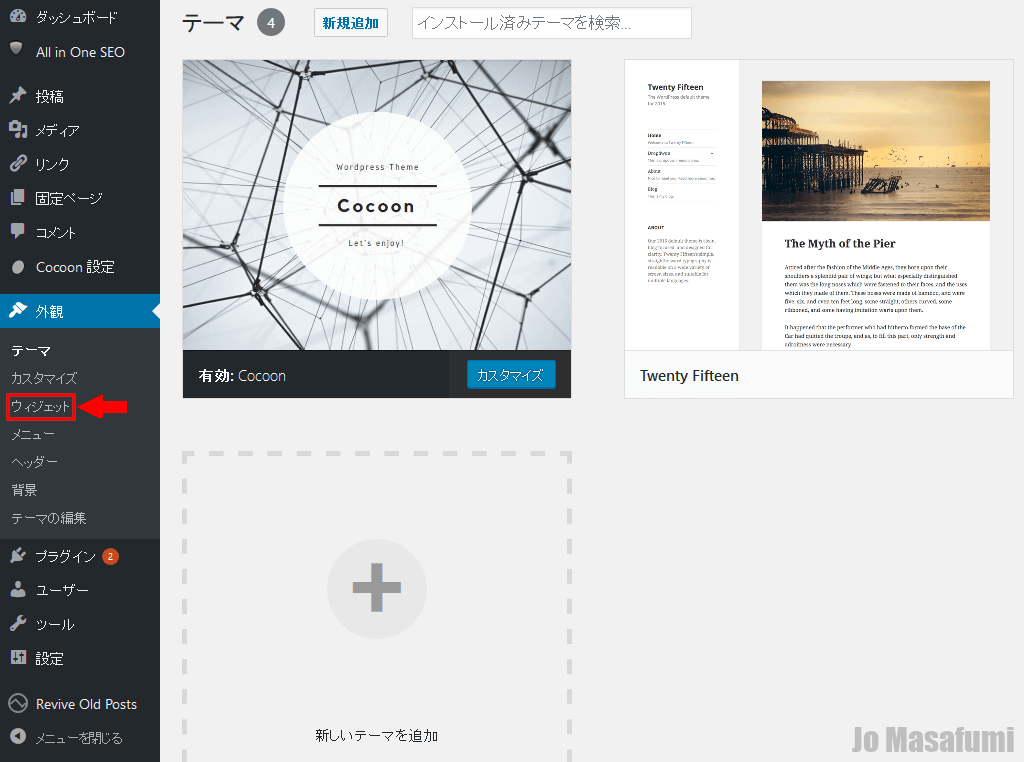
左下の「テキスト」を押します。
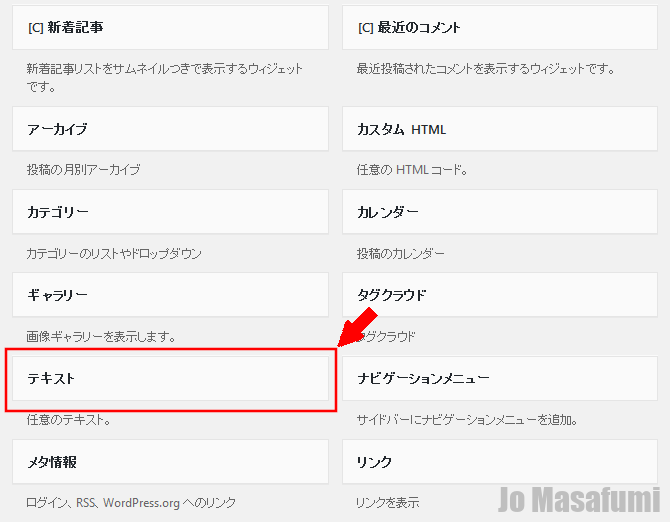
「サイドバー」を押します。
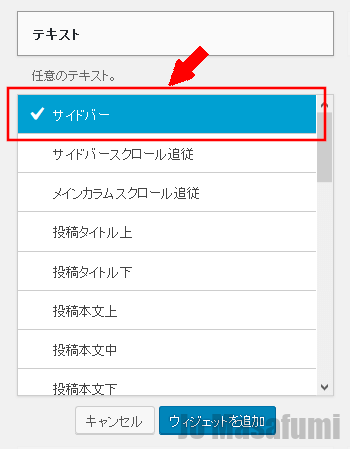
「ウィジェットを追加」を押します。
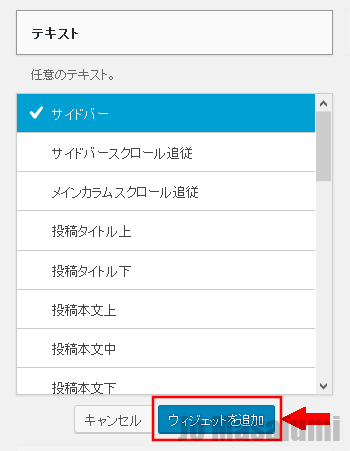
右上の「サイドバー」の「テキスト」を押します。
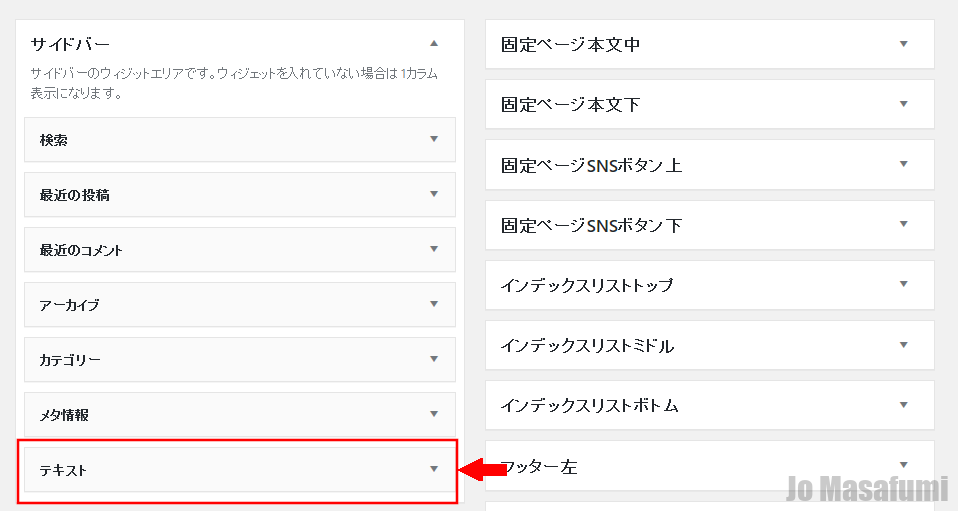
「ビジュアル」の右側の「テキスト」を押します。
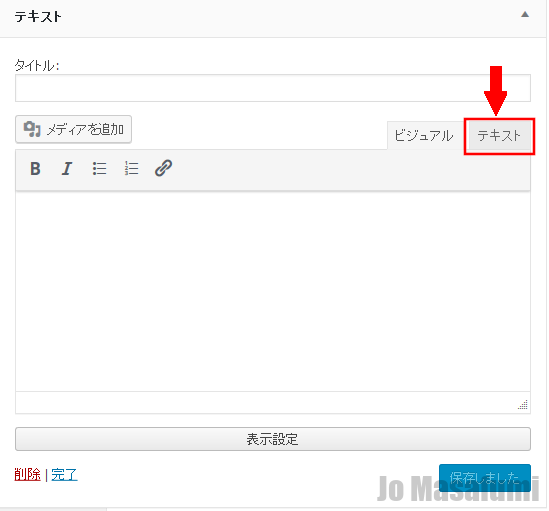
先ほどコピーしたZucksのテキスト広告を貼り付けます。
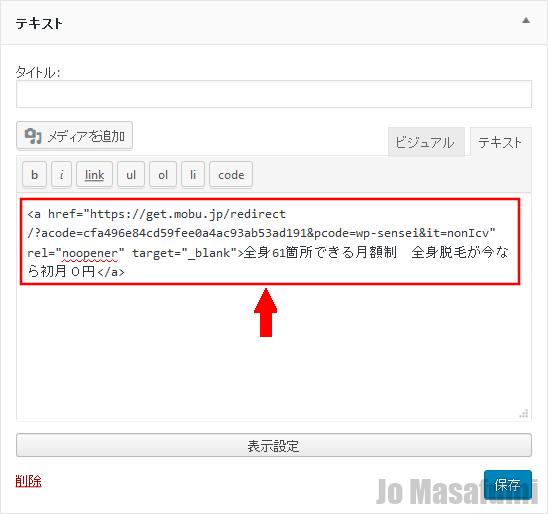
「保存」を押します。

左上の「サイトを表示」を押します。
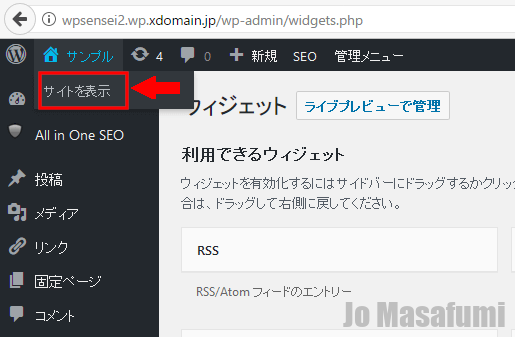
右下にZucksのテキスト広告が表示されました。